Cómo convertir páginas de Apple en documentos de Word
Puede utilizar la aplicación Pages de Apple como alternativa a Microsoft Word en su Mac, iPhone o iPad. Si bien es una gran aplicación con todas las herramientas que necesita para hacer el trabajo, podría ser difícil compartir su trabajo con un usuario de Microsoft Word.
Afortunadamente, hay muchas formas de convertir sus archivos de Pages en documentos de Word en tan solo un momento. Así es cómo.
Cómo convertir páginas de Apple a documentos de Word en iPhone o iPad
Como mencionamos, puede hacer esto básicamente desde cualquier dispositivo que tenga. Para convertir archivos de Pages en documentos de Word, asegúrese de tener la aplicación Pages descargada en su iPhone o iPad. Ahora, haz lo siguiente:
- Abre la aplicación Pages .
- Abra el documento que desea convertir.
- Toque el botón Más . Son los tres puntos en la esquina superior derecha de su pantalla.
- Seleccione Exportar .
- Toca el formato Word .
- Elija cómo desea compartir el documento. Si desea guardarlo, desplácese hacia abajo y toque Guardar en archivos .
Cómo convertir páginas de Apple a documentos de Word en una Mac
Al igual que en iPhone o iPad, debe asegurarse de tener la aplicación Pages instalada en su Mac de antemano. Una vez que lo tenga cubierto, siga estos pasos:
- Abra la aplicación Pages en Mac.
- Abra el documento de Pages que desea convertir.
- Haga clic en Archivo en el menú en la parte superior.
- Haga clic en Exportar a .
- Seleccione Word .
- Si lo desea, puede agregar una contraseña.
- Además, tiene la opción de cambiar el formato de Word para permitir la compatibilidad con versiones anteriores de Microsoft Word. Haga clic en Opciones avanzadas y seleccione el formato que desee.
- Haga clic en Siguiente .
- Si lo desea, ingrese un nuevo nombre para su archivo y seleccione dónde desea guardarlo.
- Una vez que haya terminado, haga clic en Exportar .
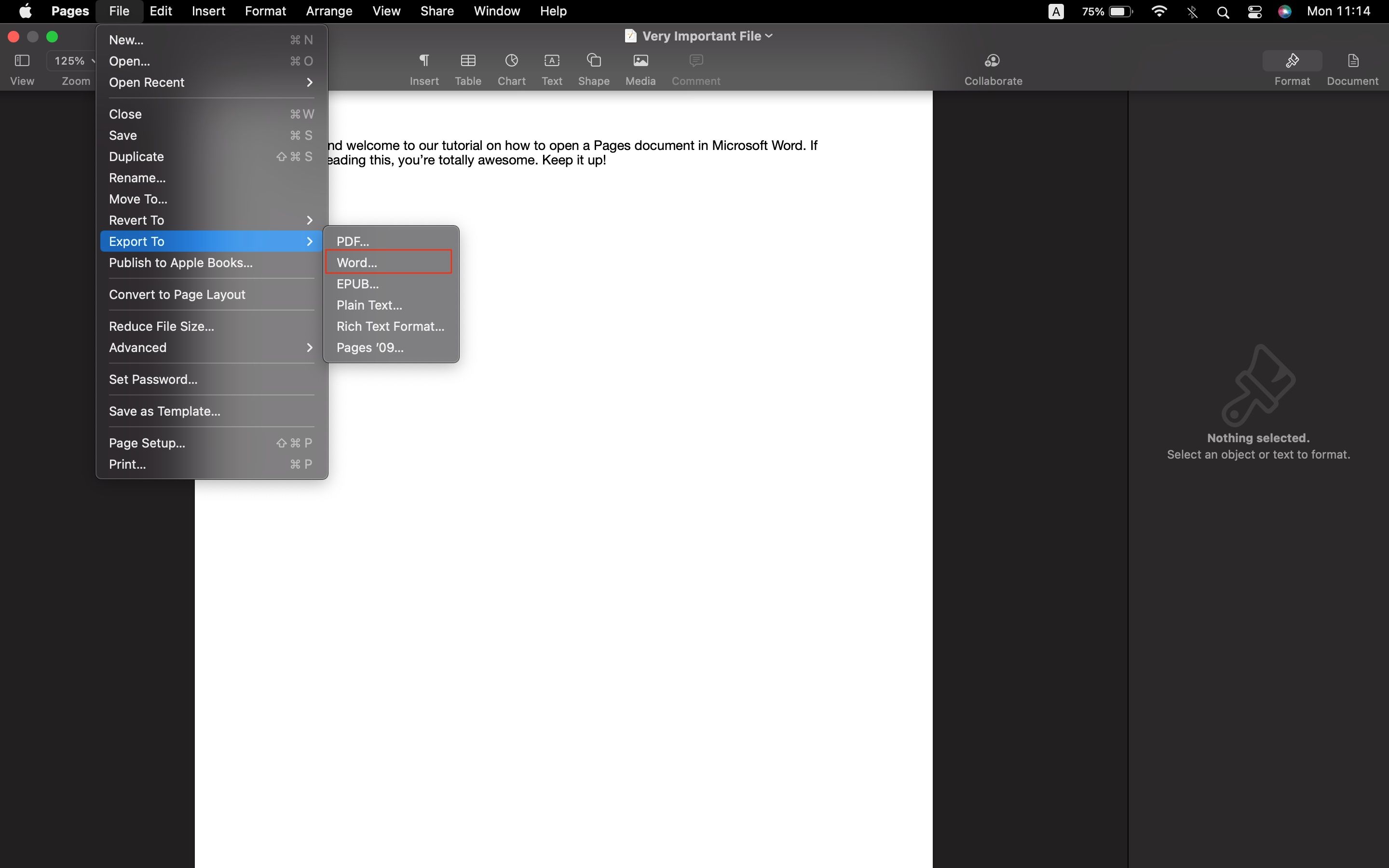
Cómo convertir páginas de Apple a documentos de Word en iCloud
Como dijimos, hay muchas formas de cambiar los documentos de Pages. Incluso puedes hacerlo en tu propia cuenta de iCloud. Así es cómo:
- Vaya a iCloud.com e inicie sesión con su ID de Apple.
- Seleccione Páginas .
- Busque su archivo. Si no lo ha hecho, cárguelo arrastrándolo al sitio web de iCloud o haga clic en el botón Cargar en el menú en la parte superior de la página. Es la nube con una flecha apuntando hacia arriba.
- Una vez que tenga su archivo en iCloud, haga clic en el botón Más . Ese es el botón de tres puntos en la esquina inferior derecha de su archivo.
- Haga clic en Descargar una copia .
- Elija Word .

Después de la conversión, su archivo se descargará automáticamente a su dispositivo en formato Word, lo que puede demorar unos minutos.
Cómo convertir páginas de Apple a documentos de Word en línea
Siempre puede convertir su archivo de Apple Pages en un documento de Word si no tiene acceso a su computadora Apple o iPhone en este momento. Hay muchos convertidores de páginas a Word en línea, pero esta vez recomendamos usar Cloud Convert. No hay curva de aprendizaje y funciona muy bien. He aquí cómo usarlo:
- En su navegador, vaya a cloudconvert.com .
- Asegúrese de seleccionar convertir páginas a Doc o Docx.
- Haga clic en Convertir .
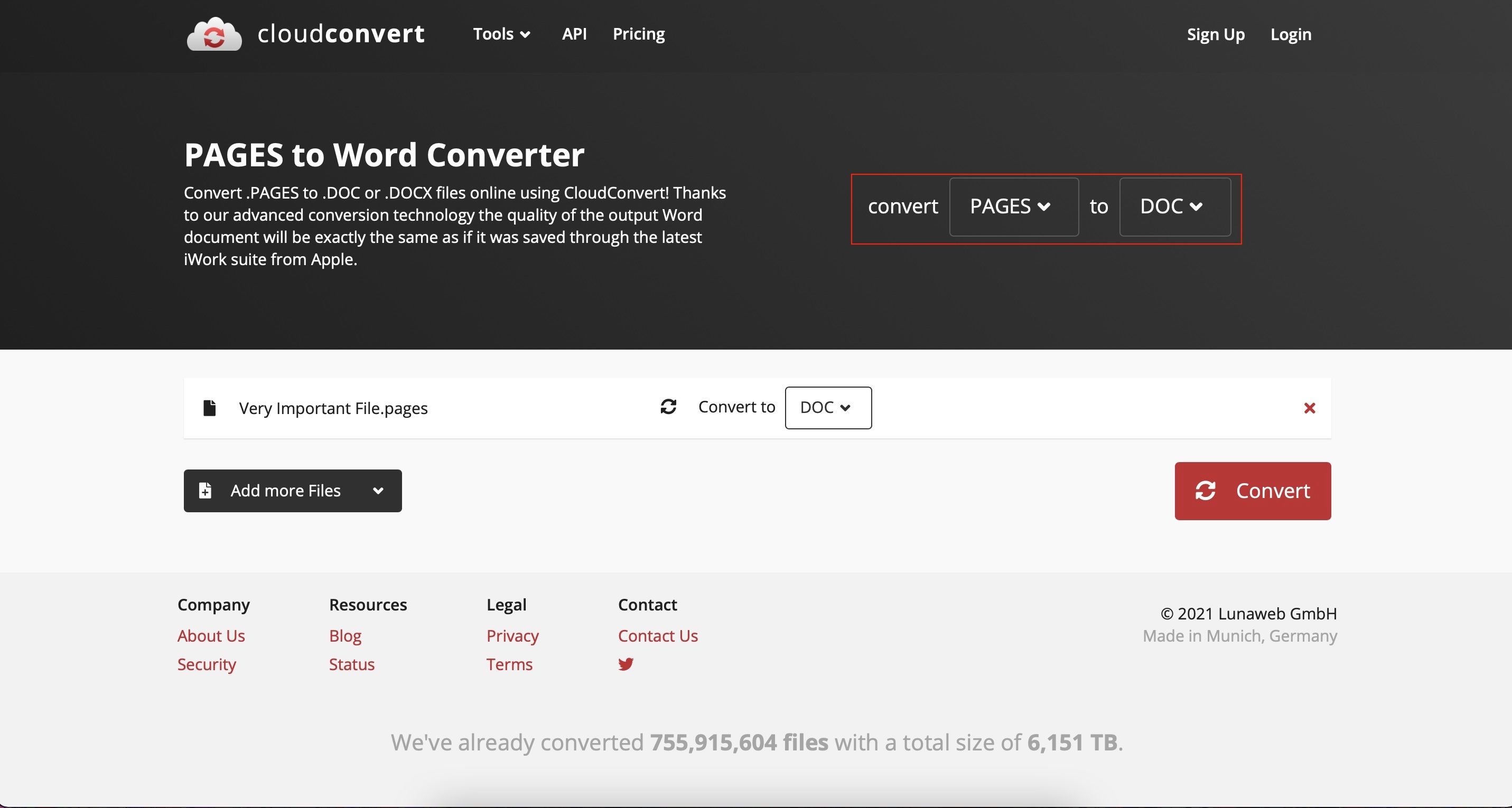
Tomará unos minutos, pero Cloud Convert convertirá su archivo a Word y luego lo descargará automáticamente a su computadora o dispositivo.
Convierta fácilmente sus páginas de Apple en documentos de Word
¡Ahora es tu turno! Puede transformar fácilmente sus páginas de Apple en un documento de Word utilizando muchos métodos. Si es la primera vez que cambia de Pages a Word, es posible que necesite algunos consejos para dominar Microsoft Word rápidamente.
